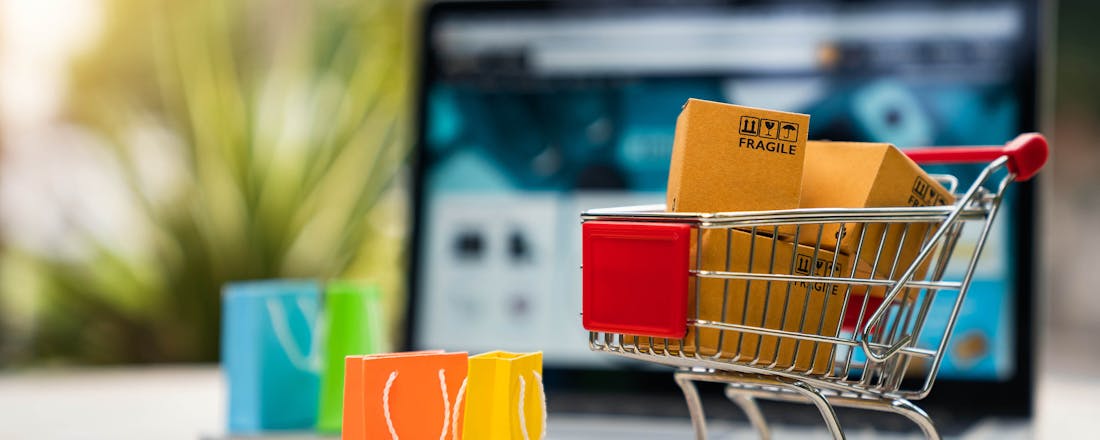FE File Explorer: beter bestandsbeheer op iPhone en iPad
Je iPhone en iPad beschikken alweer een tijdje over een bestandsbeheerder, met de welluidende naam Bestanden. Probleem is dat deze lang niet alle voorkomende klusjes aankan, wat het werken ermee nogal vermoeiend kan maken. Daarom behandelen we in dit artikel een interessant alternatief, namelijk FE File Explorer.
Er zijn diverse uitstekende alternatieven in de App Store van Apple. We schreven bijvoorbeeld al eens over FileBrowser. Die app werk heerlijk, maar laat te wensen over op het vlak van overdrachtssnelheid van gedeelde mappen via smb. Dat is jammer, want maakt dat het overhevelen van bijvoorbeeld films of andere grote bestanden (denk aan een gedownload iso-bestand dat je later op je pc wilt gebruiken) een soms tergend trage aangelegenheid.
Een ander – minder ernstig – probleem is dat FileBrowser – net als de huiseigen app Bestanden trouwens – geen meer geavanceerde ftp-instellingen ondersteunt. Thuiswerkers kunnen daardoor tegen de problemen aanlopen als ze verbinding willen maken met een stevig beveiligde ftp-server op het werk.
FE File Explorer en het gratis FE File Explorer Light) kent deze beide euvels niet. Bestandsoverdracht gaat – afhankelijk van de bron – razendsnel, ook via wifi. Alleen dat maakt het al een uitermate geschikte kandidaat als je veel bestanden uitwisselt met je NAS. Verder is er een uitgebreide ingebouwde ftp-client.
Mocht je overigens alleen geïnteresseerd zijn in die mogelijkheid, dan hebben de makers van de app ook een ftp-only-oplossing in het assortiment. FE File Explorer heeft dat onderdeel gewoon aan boord, waarmee je in één klap klaar bent. Altijd prettig, want zo hoef je niet voor elke taak een aparte app te starten.
©PXimport
Hoe werkt FE File Explorer?
FE File Explorer werkt wel wat ‘vreemd’ als het gaat om lokaal bewaarde bestanden. In eerste instantie zijn lokaal op je iPad of iPhone bewaarde bestanden namelijk niet toegankelijk. Alleen bestanden in de huiseigen-map van de app zijn beschikbaar.
Als je al je bestanden daarin – onderverdeeld over onderliggende mappen – wilt bewaren: prima. Maar de kans is levensgroot dat je al bestaande bestandsmappen hebt, denk aan bijvoorbeeld een exemplaar voor downloads en iets voor bijvoorbeeld Word of een andere Office-app. Om FE File Explorer echt veelzijdig te maken is een trucje nodig, dat je gelukkig maar één keer hoeft te doen.
Tik in het hoofdpaneel van de app op + boven de linker kolom. Tik vervolgens – ietwat onlogisch – op Externe locatie. Selecteer dan de map Op mijn iPad en tik op Gereed. Vanaf nu heb je rechtstreeks toegang tot alle bestandsmappen op je i-apparaat, via de net toegevoegde link. Die dan helaas File Provider Storage heet, maar ook dat is oplosbaar. Veeg naar links over het genoemde item, tik op de groene van een potloodje voorziene bewerkingsknop en geef een nieuwe naam op. Klaar? Tik op het item en je ziet al je lokale mappen!
©PXimport
Koppelen aan NAS
Overigens voeg je op deze manier alleen gebruikersmappen toe. Mappen van losse apps – zoals bijvoorbeeld Word – moet je simpelweg op dezelfde manier toevoegen, alleen dan met naar keuze de gewenste map geselecteerd. En toegegeven: dit is inderdaad een stuk mooier geregeld dan in het genoemde FileBrowser.
Maar er zijn diverse features die deze (behapstukbare) tekortkomingen goedmaken. Zo kun je – weer via dezelfde +-knop – eenvoudig gedeelde mappen op je NAS toevoegen, kwestie van IP-adres en inloggegevens invoeren onder de optie NAS. Is dat geregeld, dan verschijnt je NAS-share eveneens in de kolom links. Tik erop om ‘m te openen.
Als voorbeeld gaan we een lokaal op de iPad gedownloade iso van Windows 11 overhevelen naar de NAS. In ons geval staat die iso in de map Downloads in het bestandssysteem van de iPad. We bladeren daarheen via de net gemaakte snelkoppeling naar de interne opslag.
©PXimport
Tik op de knop met de drie verticale puntjes achter de naam van het iso-bestand, en dan in het contextmenu op Kopiëren (rechtstreeks naar een externe map verplaatsen kan (nog?) niet). Selecteer de eerder toegevoegde NAS-share en blader daarop desgewenst naar een submap. Klik tot slot op Opslaan en het kopieerproces begint.
Ons iso-bestand ter grootte van een dikke 5 GB is in zo’n anderhalve minuut via wifi overgezet. Gebruik maken van een Gigabit ethernet-dongle versnelt dit proces vanzelfsprekend. Vergeet niet na de overdracht het originele op je iPad staande bestand te wissen als je daar geen onnodige ruimtevreters wilt bewaren. Dat doe je door weer op de knop met de drie verticale puntjes te tikken en dan Verwijderen te kiezen.
Bedenk overigens dat er géén prullenbak gebruikt wordt door FE File Explorer, weg is dus ook echt weg. In geval van een net naar een NAS gekopieerd bestand geen drama en zelfs de bedoeling, maar kijk dus uit met andere bestanden.
©PXimport
Via FTP
De ftp-client is eigenlijk op dezelfde manier geïntegreerd als welke andere share (en dus zelfs lokale mappen) ook. Om verbinding te maken met een ftp-server tik je weer op de +, gevolgd door een tik op FTP, of SFTP als de server als zodanig is opgezet. Vervolgens kun je alle benodigde gegevens invullen.
Vermeldenswaardig is dat onder FTP en Protocol de optie Expliciete FTP via TLS beschikbaar is. Deze truc wordt door bedrijven nogal eens gebruikt voor het opzetten van beveiligde verbindingen, maar te weinig om hem in een hoop ftp-clients terug te vinden. Deze kan het dus wel, altijd prettig en het maakt je iPad (of iPhone) weer net een beetje meer communicatief.
©PXimport
FE File Explorer beschikt ook over een eigen ingebouwde ftp- en webserver. Daarmee kun je je iPad of iPhone inzetten als bestandsserver. Handig om even snel wat dingen uit te wisselen met een computer of ander apparaat in de buurt. Enige vereiste is dat beide apparaten op ’t zelfde wifi-netwerk zijn aangemeld.
Om web- en ftp-server aan te zetten tik je op het instellingen-tandwiel onderaan de kolom links. Tik op ingebouwde servers. Geef uit veiligheidsoverwegingen een gebruikersnaam en wachtwoord op, zéker als het wifi-netwerk door meerdere mensen gebruikt wordt (werk, school etc). Tik op Start servers en je ziet de IP-adressen (en poorten) waar zowel http- als ftp-server op bereikbaar zijn. Waarna je vervolgens vanaf een ander systeem die adressen kunt benaderen.